Photoshop制作绚丽的夜景星空效果图
文章来源于 86PS,感谢作者 黄叶飞扬 给我们带来经精彩的文章!先看看效果图

下面是原片:

重点解读一
自动白平衡抹杀的层次感,虽然今天的许多相机都有预置晴天和阴天的设置,以及自动白平衡,但是你会发现它们在户外阳光下更实用。而在夜晚,这些傻瓜式的白平衡设置变得不那么给力。如例图,我们眼睛见到的天空是由蓝紫色渐变成红色,当然,这栋房子的外墙也绝不会真是深蓝色,但是用自动白平衡拍摄时,我们很可能获得如图一般,被蓝色笼罩的毫无层次的图片。
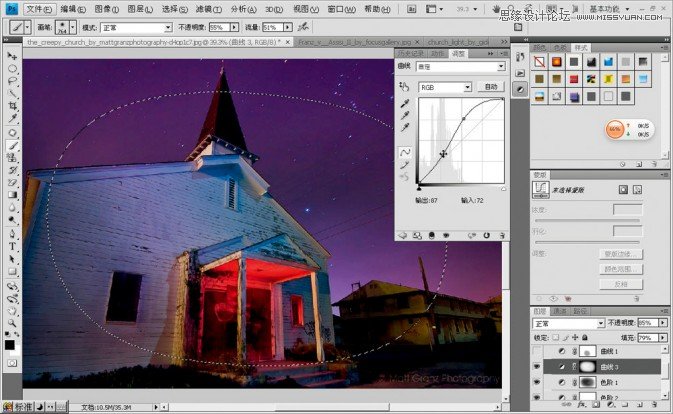
重点解读二
曝光不足造成的画面单一,当然,画面不够精彩的另一个原因就是曝光不足或曝光过度。在夜晚室外拍摄,为了保证主体建筑物不曝光过度,我们会减少曝光值,你就会得到一幅如下图一般有过多暗部的画面。平时,我们会在后期里教你如何使用HDR,但这种方法通常需要你拍摄足够多的不同曝光照片,或用耗损画质的后期制作;这次,只需更简单的方式你就能如愿以偿。
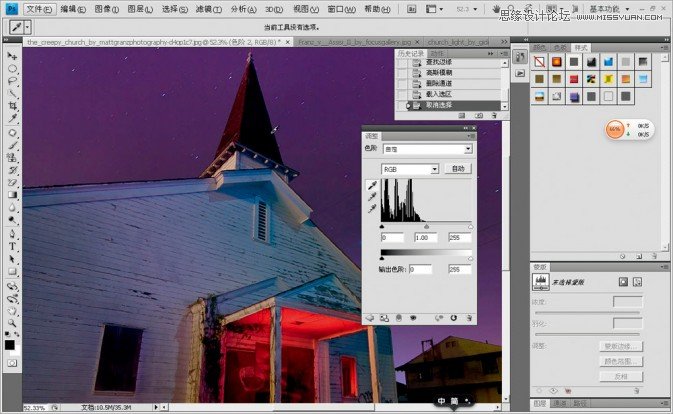
校正色彩,并让画面亮一些:
新建图层副本,调出曲线调整工具。用黑色吸管工具吸取画面中的极黑部分,再选择竖排第三个白色吸管工具吸取画面中最明亮部分,最后,用中间的吸管工具吸取本应该是偏灰色的部分,这样一来,我们便能得到一张被校准过颜色的画面。为了让校准后的图像更自然,我们选择降低该图层不透明度。
突出颜色对比最强烈的地方:
我们找到了整幅照片中最显眼的地方—那扇亮着红灯的大门,它在整个蓝色画面中尤为突出,我们要好好利用它。圈选出这个门的大概范围,并且羽化(羽化值在30-60);继续使用曲线工具,适当提高它的对比度;再用色阶命令让这个区域变得更加明亮。如果你想要改变它的色彩效果,可以尝试使用色彩平衡命令。
渐变出最丰富色彩:
简单处理了画面整体的亮度和色彩后,你还可根据效果用圈选方式分区调整。最后,为了让画面中更多一些暖色调搭配满天蓝色,我们选择新建一个渐变填充图层,把前景色设置为#356138,背景色设置为#fa9600,并把该图层叠加模式改为“颜色减淡”,让黄红色和蓝色形成漂亮的对比。

夜晚必须没有噪点:
 情非得已
情非得已
-
 Photoshop制作唯美可爱的女生头像照片2020-03-17
Photoshop制作唯美可爱的女生头像照片2020-03-17
-
 Photoshop快速给人物添加火焰燃烧效果2020-03-12
Photoshop快速给人物添加火焰燃烧效果2020-03-12
-
 Photoshop调出人物写真甜美通透艺术效果2020-03-06
Photoshop调出人物写真甜美通透艺术效果2020-03-06
-
 Photoshop保留质感修出古铜色人像皮肤2020-03-06
Photoshop保留质感修出古铜色人像皮肤2020-03-06
-
 Photoshop制作模特人像柔润的头发效果2020-03-04
Photoshop制作模特人像柔润的头发效果2020-03-04
-
 古风效果:用PS调出外景人像中国风意境效果2019-11-08
古风效果:用PS调出外景人像中国风意境效果2019-11-08
-
 插画效果:用PS把风景照片转插画效果2019-10-21
插画效果:用PS把风景照片转插画效果2019-10-21
-
 胶片效果:用PS调出人像复古胶片效果2019-08-02
胶片效果:用PS调出人像复古胶片效果2019-08-02
-
 素描效果:用PS制作人像彩色铅笔画效果2019-07-12
素描效果:用PS制作人像彩色铅笔画效果2019-07-12
-
 后期精修:用PS给人物皮肤均匀的磨皮2019-05-10
后期精修:用PS给人物皮肤均匀的磨皮2019-05-10
-
 Photoshop利用素材制作炫丽的科技背景2021-03-11
Photoshop利用素材制作炫丽的科技背景2021-03-11
-
 Photoshop使用中性灰磨皮法给人像精修2021-02-23
Photoshop使用中性灰磨皮法给人像精修2021-02-23
-
 Photoshop制作水彩风格的风景图2021-03-10
Photoshop制作水彩风格的风景图2021-03-10
-
 Photoshop制作创意的文字排版人像效果2021-03-09
Photoshop制作创意的文字排版人像效果2021-03-09
-
 Photoshop制作逼真的投影效果2021-03-11
Photoshop制作逼真的投影效果2021-03-11
-
 Photoshop制作故障干扰艺术效果2021-03-09
Photoshop制作故障干扰艺术效果2021-03-09
-
 Photoshop制作被切割的易拉罐效果图2021-03-10
Photoshop制作被切割的易拉罐效果图2021-03-10
-
 Photoshop制作人物支离破碎的打散效果2021-03-10
Photoshop制作人物支离破碎的打散效果2021-03-10
-
 Photoshop制作逼真的投影效果
相关文章1332021-03-11
Photoshop制作逼真的投影效果
相关文章1332021-03-11
-
 Photoshop利用素材制作炫丽的科技背景
相关文章2062021-03-11
Photoshop利用素材制作炫丽的科技背景
相关文章2062021-03-11
-
 Photoshop制作人物支离破碎的打散效果
相关文章752021-03-10
Photoshop制作人物支离破碎的打散效果
相关文章752021-03-10
-
 Photoshop制作被切割的易拉罐效果图
相关文章852021-03-10
Photoshop制作被切割的易拉罐效果图
相关文章852021-03-10
-
 Photoshop制作水彩风格的风景图
相关文章1832021-03-10
Photoshop制作水彩风格的风景图
相关文章1832021-03-10
-
 Photoshop制作创意的文字排版人像效果
相关文章1802021-03-09
Photoshop制作创意的文字排版人像效果
相关文章1802021-03-09
-
 Photoshop制作故障干扰艺术效果
相关文章1032021-03-09
Photoshop制作故障干扰艺术效果
相关文章1032021-03-09
-
 Photoshop快速制作数码照片柔焦艺术效果
相关文章6332020-10-10
Photoshop快速制作数码照片柔焦艺术效果
相关文章6332020-10-10
